لیبرهآفیس برای بررسی املا و دستور زبان کلمات از فرهنگِلغتهای چندزبانه پشتیبانی میکند و فارسی نیز یکی از آنهاست.
با این حال فرهنگلغتِ فارسی بسیار فقیر است و فعلاً کارایی ناچیزی دارد، بنابراین در این آموزش فرض را بر این گذاشتهایم که شما قصد دارید از این قابلیت در اسناد انگلیسیزبان بهره ببرید.
برای فعال کردن غلطیاب املایی و دستور زبانی دو راه وجود دارد:
۱. روش دستی
۲. روش خودکار، یعنی همزمان با تایپ کردن شما.
برای روش دوم به مسیر زیر بروید:
Tools → Options → Language Settings → Language
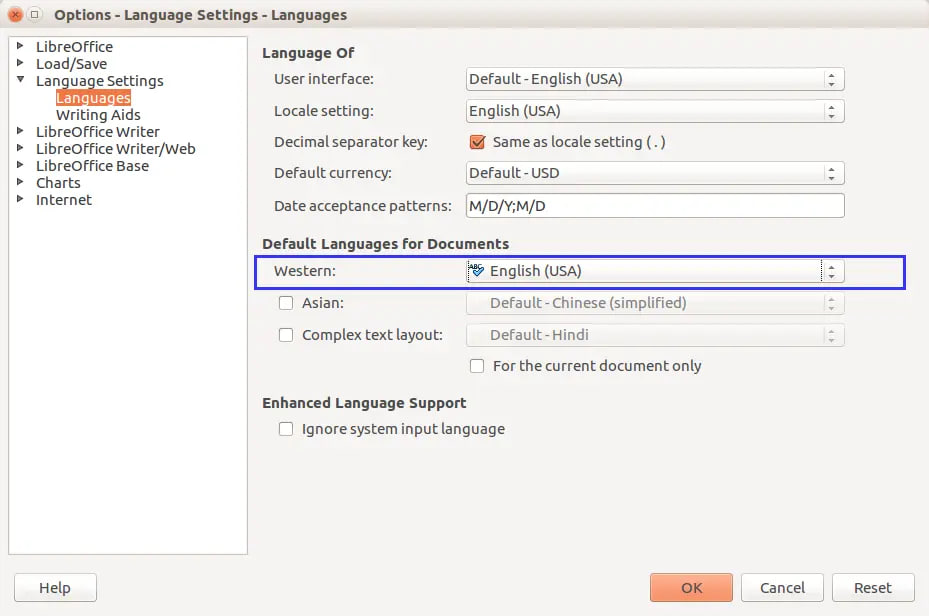
بعد در همان مسیر به Writing Aids بروید و گزینههای Check spelling as you type و Check grammar as you type را تیک بزنید.
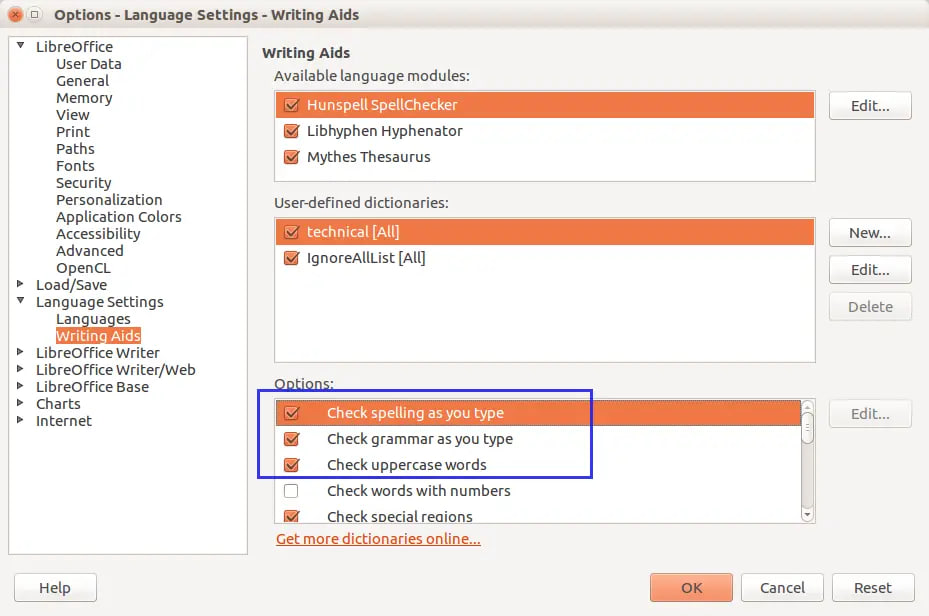
و بعد باز در همان مسیر به English Sentence Checking بروید و گزینههای زیر Grammar Checking و Punctuation را تیک بزنید.
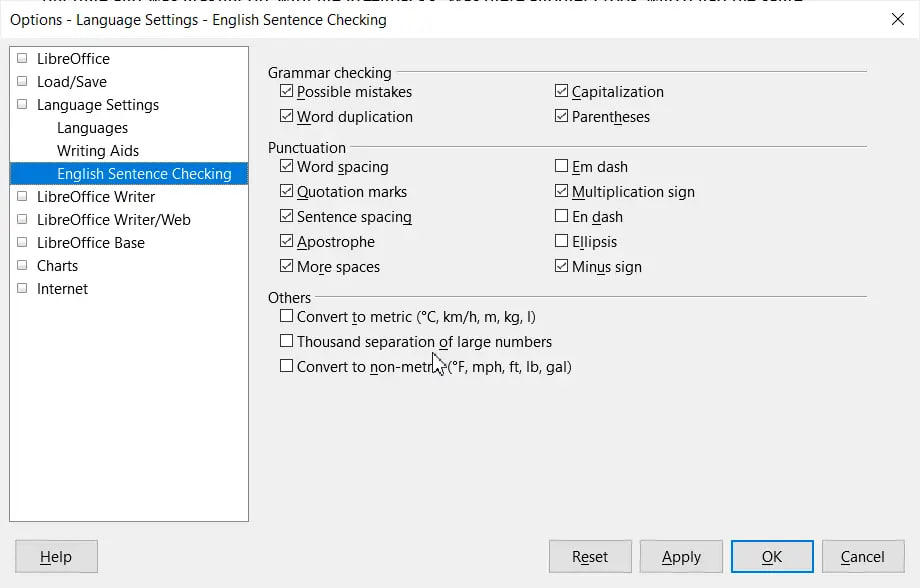
تمام شد.
واژهپرداز لیبرهآفیس از حالا بهطور خودکار و همزمان با تایپ کردن شما یک خط زیگزاگی قرمز رنگ زیر کلمهٔ نادرست میکشد و زیر کلماتی را هم که خطاهای دستور زبانی دارند یک خط زیگزاگی آبیرنگ میکشد.
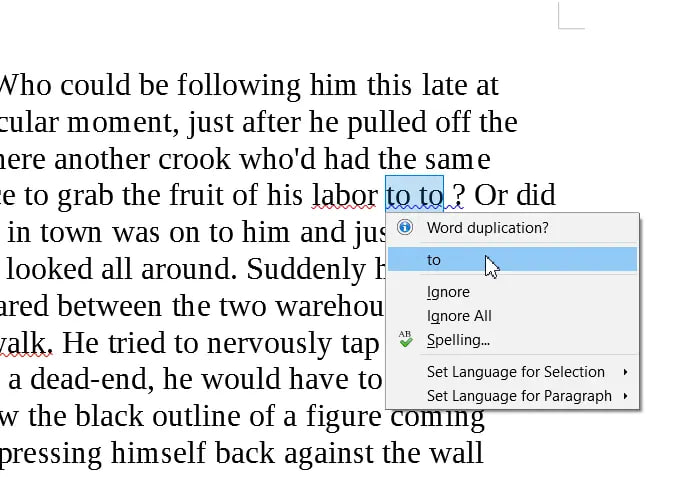
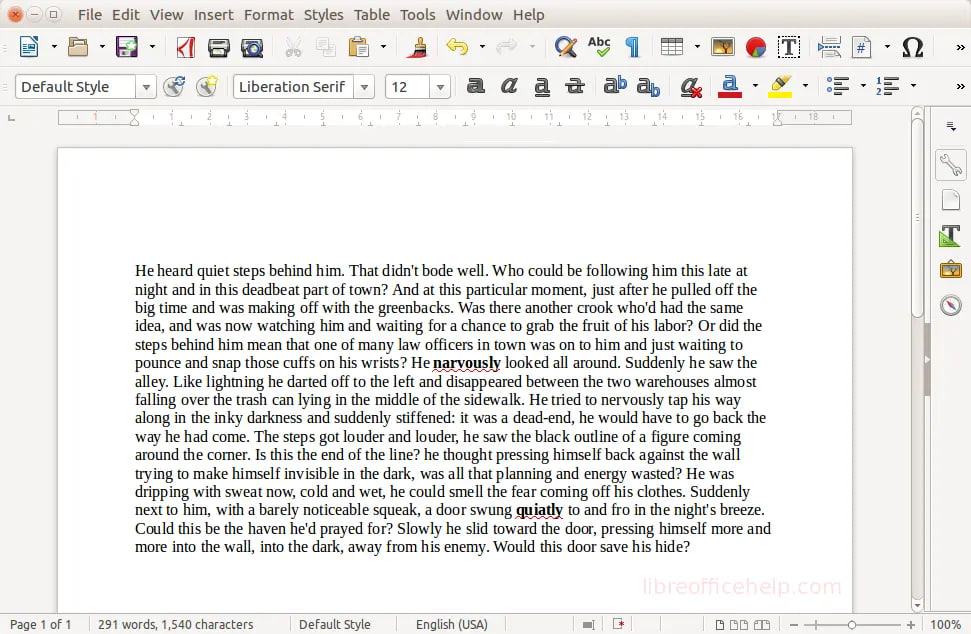

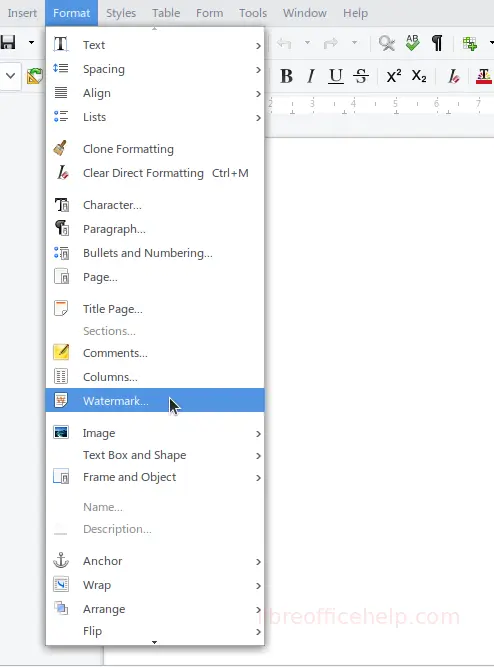
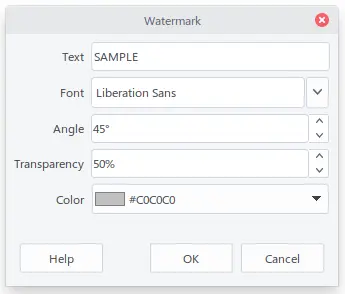
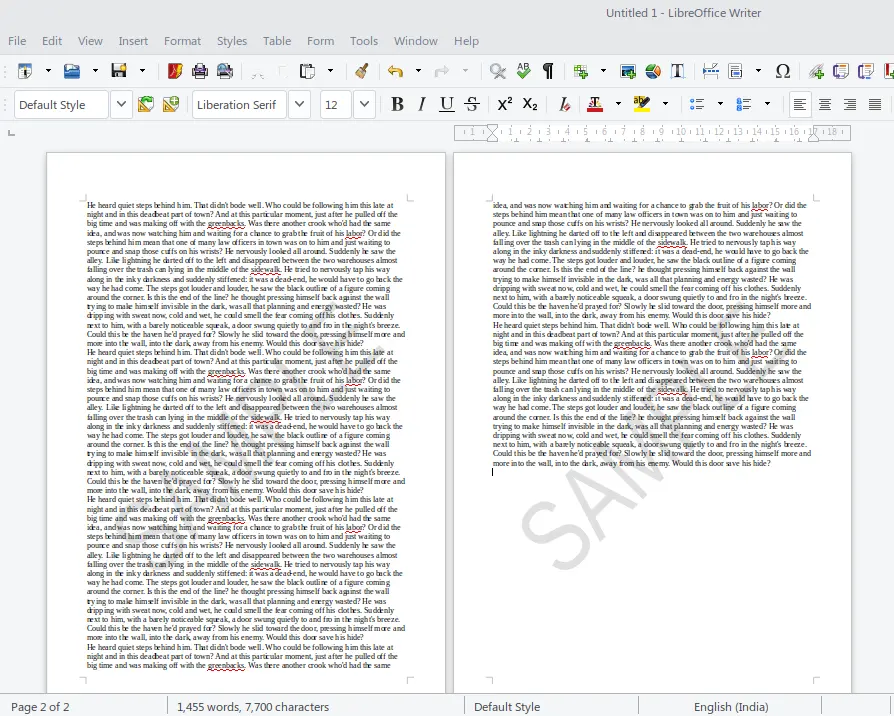
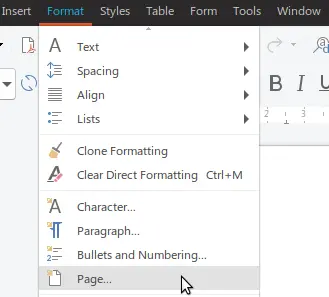
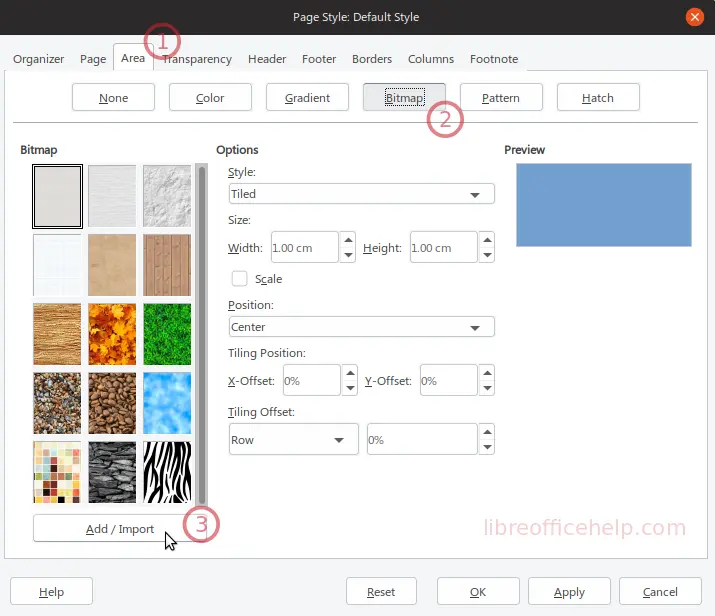
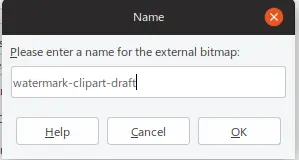
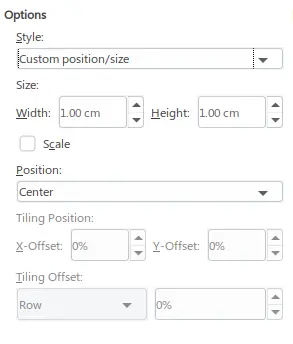
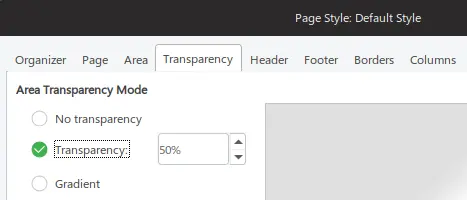
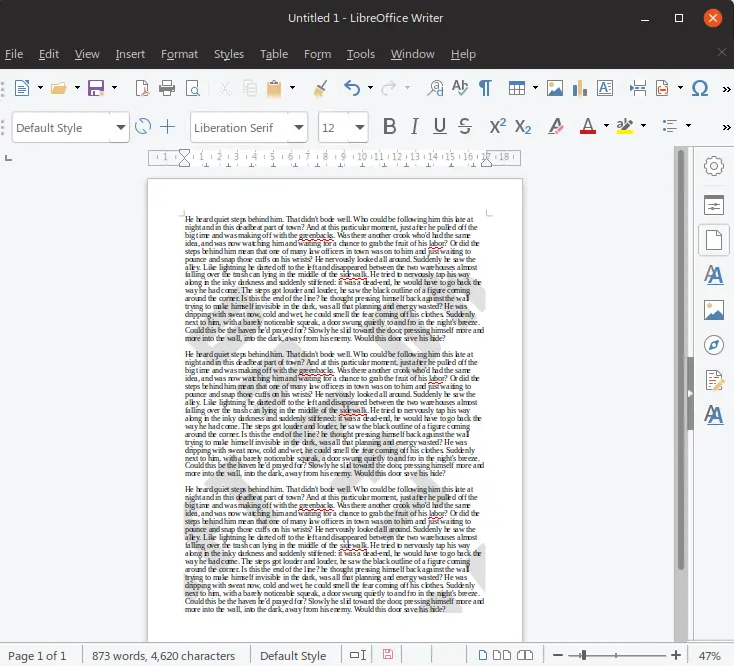
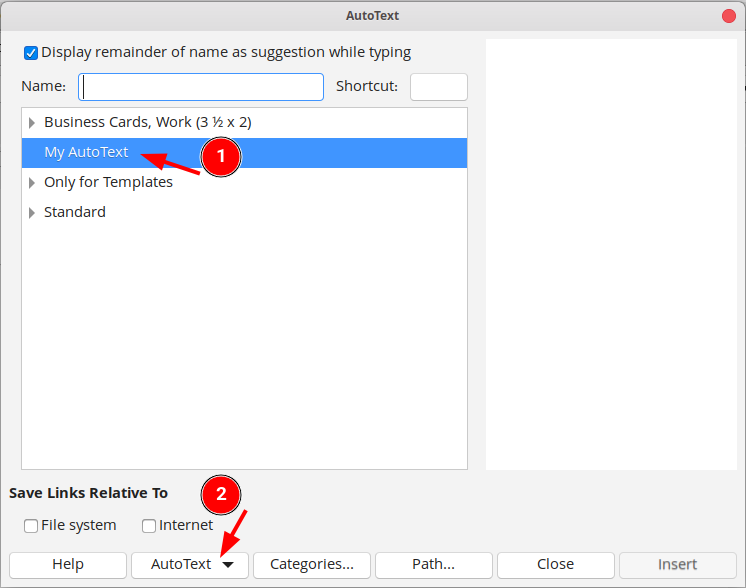
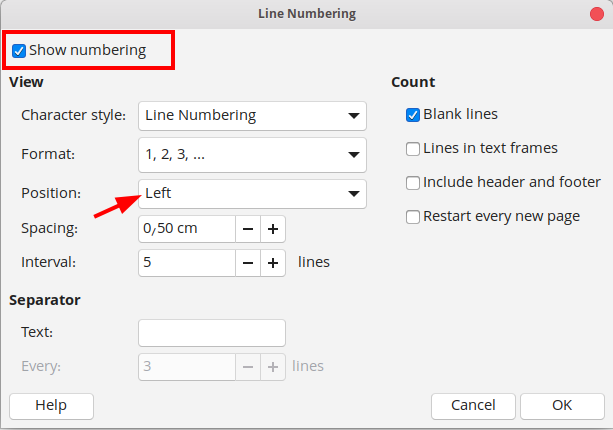
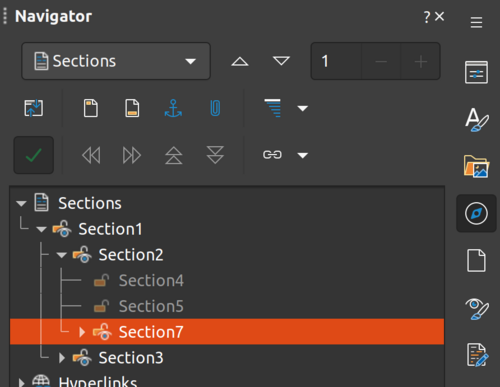
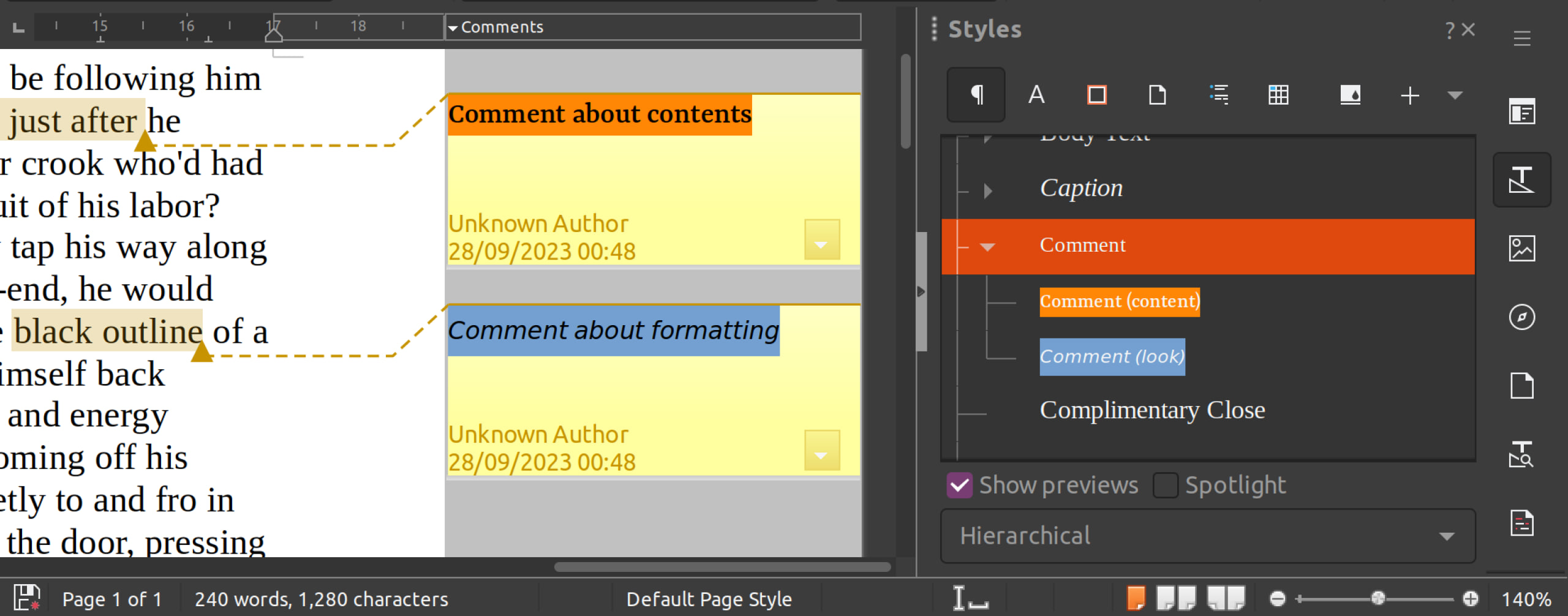
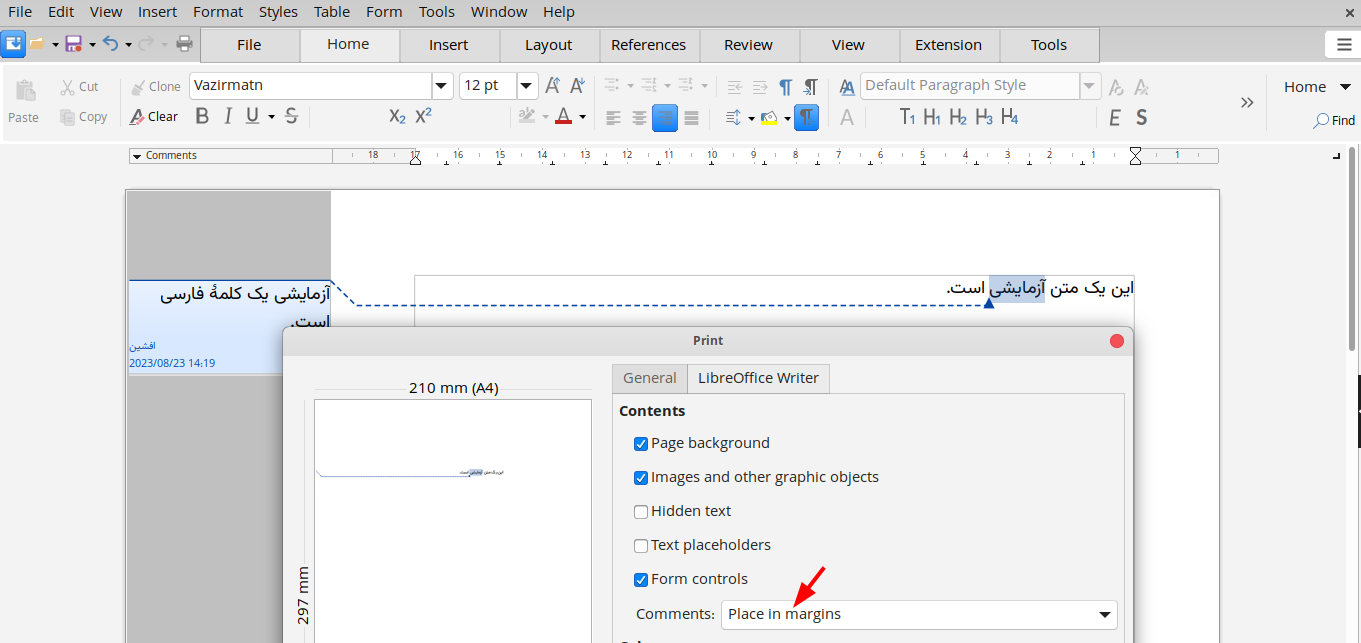 با انتخاب این گزینه توضیحات شما در حاشیهٔ کاغذ چاپ خواهند شد که البته جای آن را هم میتوانید خودتان پیش از چاپ تغییر بدهید.
با انتخاب این گزینه توضیحات شما در حاشیهٔ کاغذ چاپ خواهند شد که البته جای آن را هم میتوانید خودتان پیش از چاپ تغییر بدهید.